Мар 16
4
Всем привет. Сегодня мы разберем тему как раздать WiFi с ноутбука в Windows 7. Для этого нам понадобится программа Switch Virtual Router и немного свободного времени. Программу скачать можно по этой ссылке. Скачиваете программу, устанавливаете, запускаете её и теперь приступаем к настройке.
Для этого нажимаете в правом нижнем углу на значок “Настройки” в виде колеса:

Откроется окно настроек, где вам нужно указать имя своей точки доступа (произвольное), а также придумать пароль и ввести его два раза в соответствующие поля и при необходимости, отметьте или уберите флажки, или оставьте все как есть:

Жмете “ОК” и идем дальше.
Чтобы расшарить интернет с ноутбука на другие устройства необходимо разрешить доступ. Для этого идем в Панель управления – Центр управления сетями и общим доступом – Изменения параметров адаптера или же то же самое можно сделать в Switch Virtual Router гораздо проще и быстрее – нажимаете на стрелочку над кнопкой “Start”:
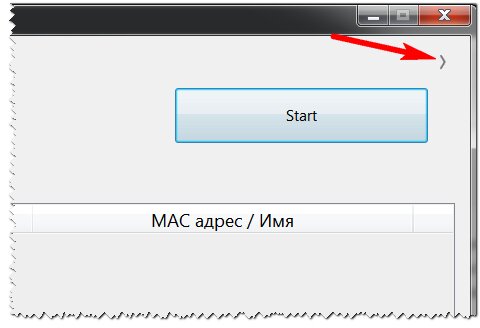
откроется дополнительное окно и тут выбираете пункт “Изменение параметров адаптера или Сетевые подключения”:
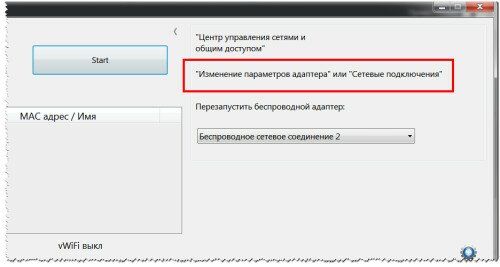
Здесь вам нужно выбрать подключение через которое ваш ноутбук получает доступ к интернету – это может быть как проводное соединение (подключение по Еthernet), так и WiFi или 3G.
У меня, например, на данный момент ноут подключен к интернету через смартфон, поэтому я выбираю “Беспроводное сетевое соединение” и захожу в его свойства (клик правой кнопкой мыши на ярлыке):
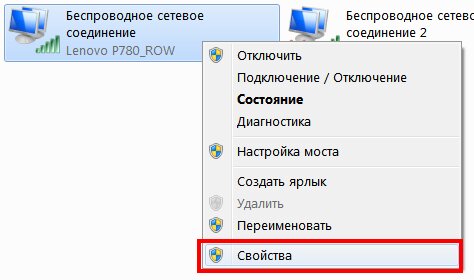
Переходите на вкладку “Доступ” и отмечаете флажок “Разрешить другим пользователям сети использовать подключение к Интернету данного компьютера” и в подключение домашней сети нужно выбрать пункт “Беспроводное сетевое подключение 2” (нагляднее смотрите как у меня на скриншоте ниже):
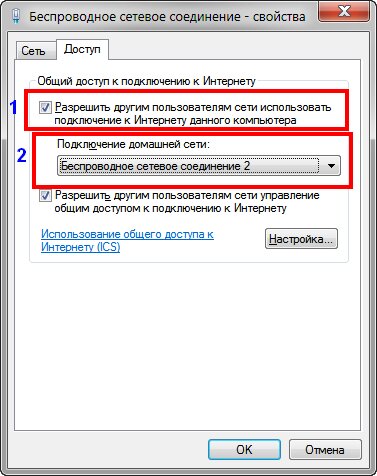
После этих манипуляций, нажимаете “ОК”, закрываете окно “Сетевые подключения” и в программе Switch Virtual Router запускаете точку доступа – нажимая на кнопку “Start”:
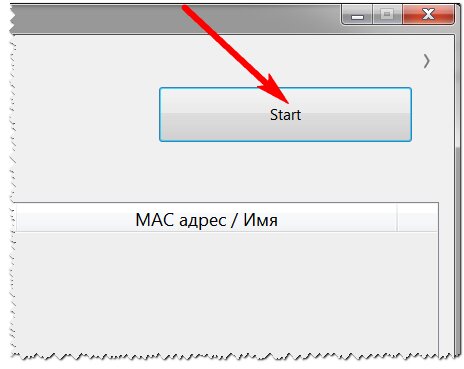
Вот и вся настройка. Теперь вы можете раздавать интернет с ноутбука по WiFi на другие устройства. Для этого нужно лишь подключиться к новосозданной вами сети, введя пароль доступа. Как только вы подключитесь к точке доступа вашего ноутбука, в Switch Virtual Router появится подключенные устройства:
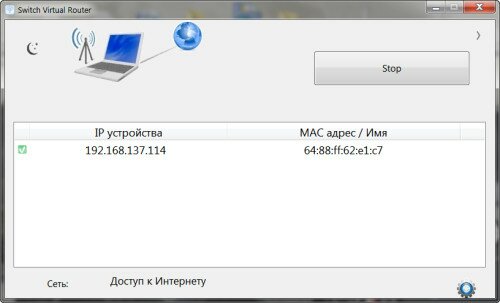
И на этой позитивной ноте, я закончу свое небольшое руководство о том, как раздать WiFi с ноутбука. Если что не понятно или возникают какие либо сложности – задавайте свои вопросы в комментариях.
p.s. Небольшое дополнение. На днях столкнулся с одной интересной проблемой раздачи интернета с ноутбука. Вообщем суть в следующем. Ноут подключен к инету через кабель “витую пару”, тобишь через LAN. При попытке раздать интернет через Вайфай прога (да и все другие варианты) сообщала, что WiFi адаптер не обнаружен. Получалось так, как только вставляешь кабель в ноут, беспроводной адаптер отключался. Долго я ковырялся в этом. Но таки нашел решение, на одном из форумов, огромное спасибо этому товарищу, подсказавшему этот способ. Вообщем если у вас подобная ситуация, если у вас на ноутбуке отключается беспроводная сеть при подключении проводной, то нужно сделать следующее: в БИОСЕ необходимо отключить опцию – “LAN/WLAN switching” после этого все заработает как надо и вы сможете спокойно раздвать по вайфаю проводной интернет.
С уважением, Роман
PC-users.ru
